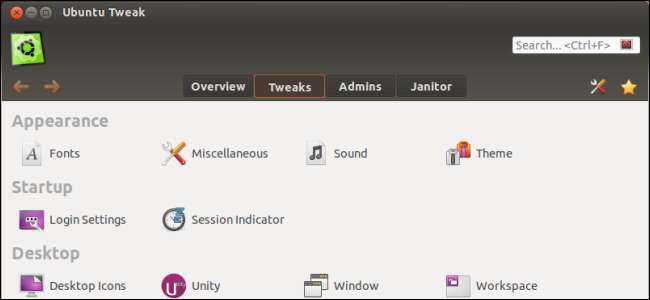
Ubuntus standardkonfigurationsværktøjer udsætter ikke mange muligheder for at tilpasse dit Ubuntu-skrivebord. Ubuntu Tweak udfylder hullet og udsætter en bred vifte af indstillinger, der ikke er tilgængelige i standardgrænsefladen.
Vil du tilpasse den måde, Unity fungerer på, tilpasse loginskærmen eller endda ændre temaet på skrivebordsikonet uafhængigt af hovedtemaet? Ubuntu Tweak kan hjælpe. Enhed har nogle få eksponerede indstillinger i Ubuntu 12.04 , men ikke mange.
Installation
Det bliver du nødt til download Ubuntu Tweak fra sit websted - det er ikke tilgængeligt i Ubuntus standard softwarelagre. Dobbeltklik på den downloadede DEB-fil for at åbne den i Ubuntu Software Center og installere den.
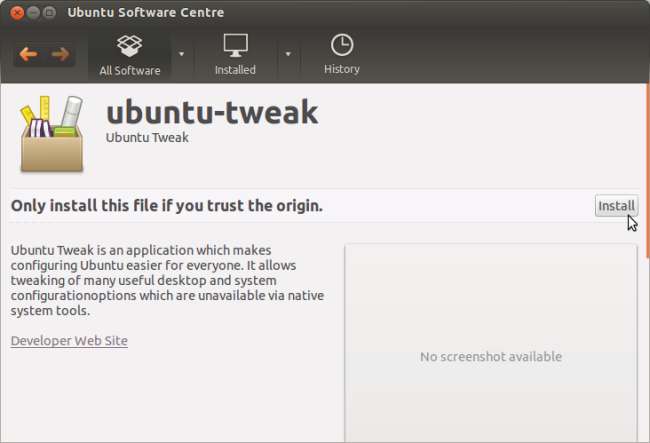
Du finder Ubuntu Tweak i Unity's dash efter installationen.
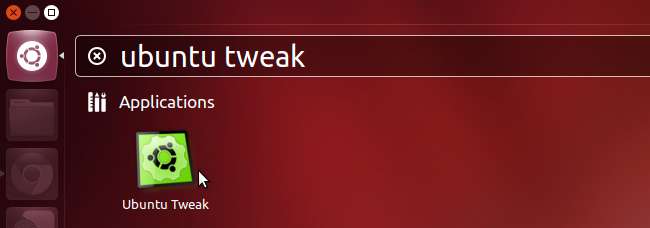
Oversigt
Ubuntu Tweak-vinduet indeholder fire faner - Oversigt, Tweaks, Admins og Janitor. Fanen Oversigt indeholder oplysninger om dit system, fanen tweaks indeholder muligheder for at tilpasse dit system, fanen Admins indeholder nogle administrationsværktøjer, og fanen Janitor kan frigøre plads på dit system ved at slette unødvendige filer.
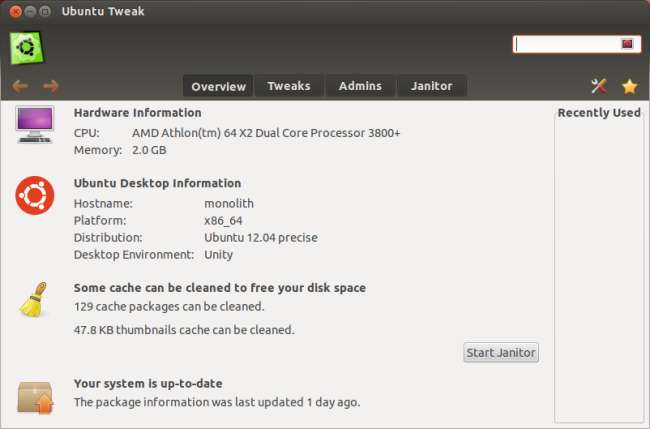
Tweaks
Fanen Tweaks indeholder en samling værktøjer til at tilpasse alt fra Unity og Ubuntu's login-skærm til temaet, filhåndtering og desktop.
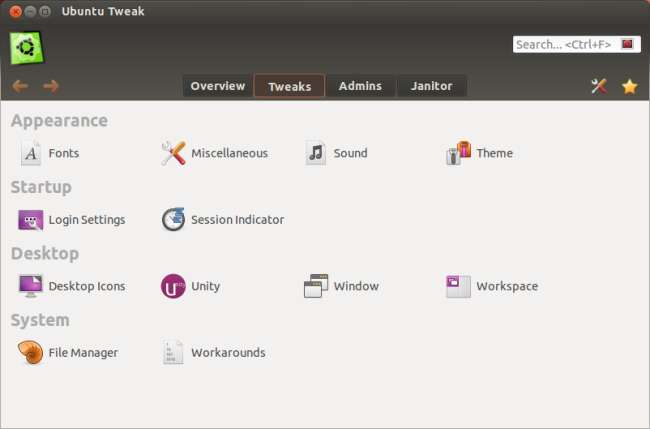
Standardkontrolpanelet for Udseende har kun en enkelt temaindstilling, så du kan ikke tilpasse individuelle dele af temaet, som f.eks. Dit ikon-tema. Temapanelet i Ubuntu Tweak giver dig faktisk mulighed for at tilpasse dit temas individuelle komponenter. Det lille ikon til højre for hver indstilling i Ubuntu Tweak sætter indstillingen tilbage til standardindstillingen.
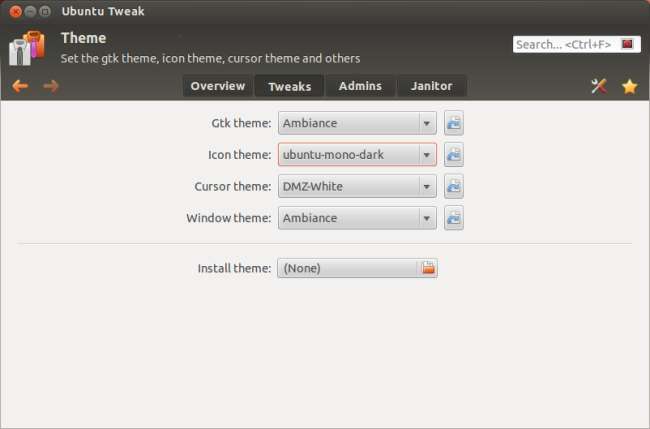
Fra ruden Loginindstillinger kan du tilpasse loginskærmen (også kendt som Unity Greeter, som kører på LightDM-skærmstyring). Vil du deaktivere det gitter med prikker, som loginskærmen viser over dit baggrundsbillede? Indstil muligheden "Tegn gitter" her til "Nej." Ændring af disse indstillinger kræver normalt at skifte brugerkonti i en terminal og udføre en række forskellige kommandoer.
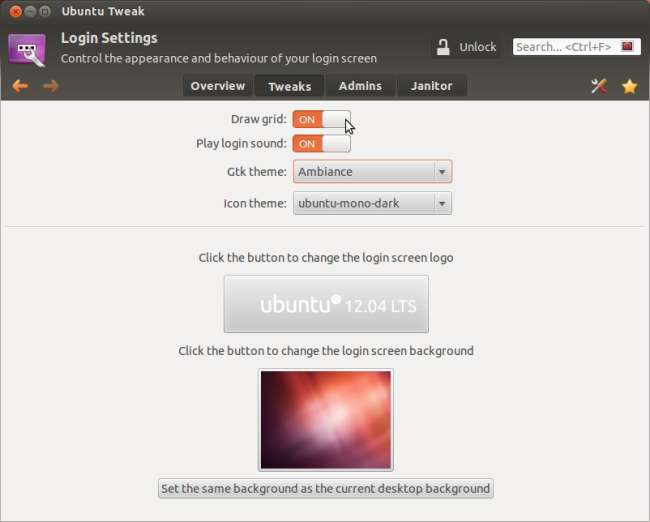
Unity-konfigurationspanelet viser muligheder i Unity, der ikke er tilgængelige i kontrolpanelet Udseende. Hvis du ikke kan lide den nye HUD, kan du deaktivere den herfra. (Tryk på Alt for at trække HUD op, hvis den er aktiveret.)
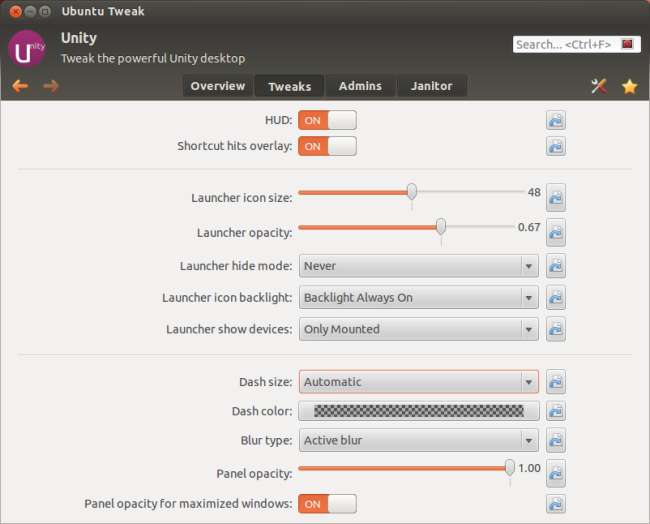
Vinduesruden giver dig mulighed for at tilpasse indstillinger for vinduetitelbjælker - for eksempel kan du flytte knapperne tilbage til højre side af vinduet med et enkelt klik.
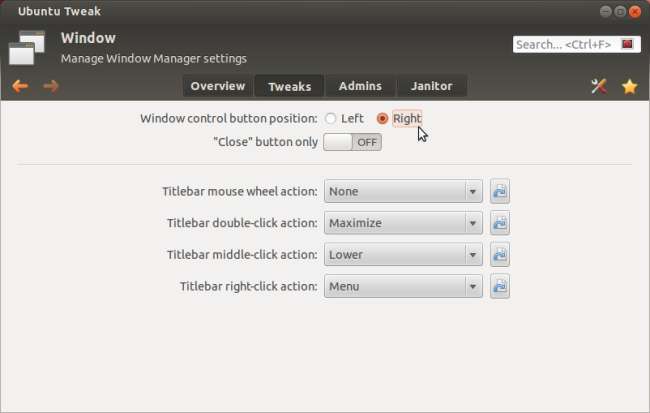
Fra ruden Arbejdsområde kan du aktivere "varme hjørner", der udfører særlige handlinger, når du flytter musemarkøren til dem.
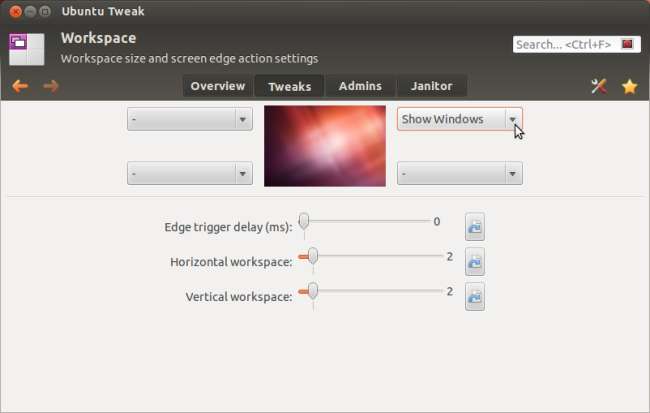
For eksempel kan du åbne en Exposé-lignende vinduesvælgerskærm ved at tildele indstillingen Vis Windows.
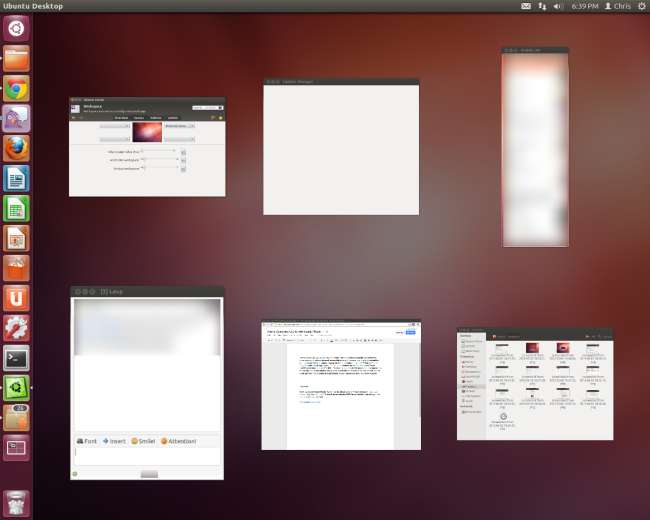
Administratorer
Fanen Administratorer tilbyder en række administrationsværktøjer til alt fra softwareadministration til desktopindstillinger. Application Center giver dig mulighed for nemt at gennemse og installere populære applikationer, mens Source Center tilbyder en liste over PPA'er, som du let kan aktivere.
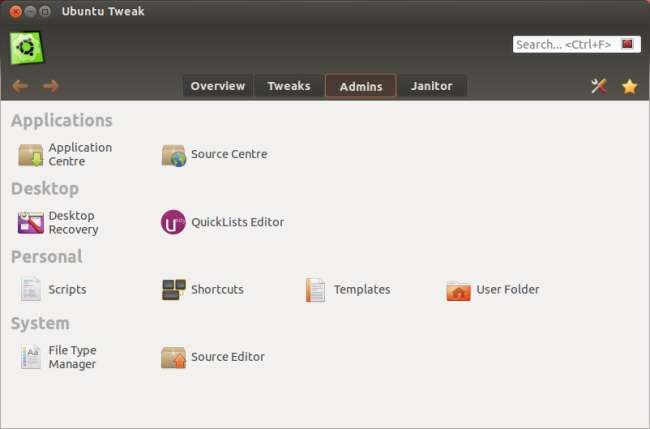
Ruden QuickLists Editor giver dig mulighed for at tilpasse Unity's hurtige lister - de valgmuligheder, der vises, når du højreklikker på et applikationsikon i Unity-startprogrammet. Du kan deaktivere indstillinger, der følger med applikationen eller tilføje dine egne indstillinger - især nyttigt, hvis du bruger et program, der ikke har hurtigvalgmuligheder.
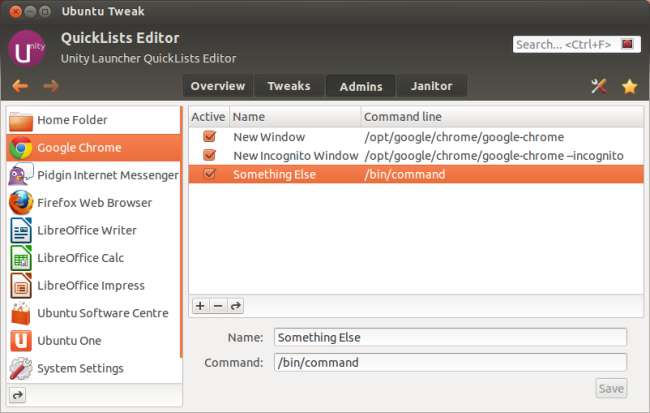
Du kan tilføje en hvilken som helst kommando til en applikations hurtigliste.
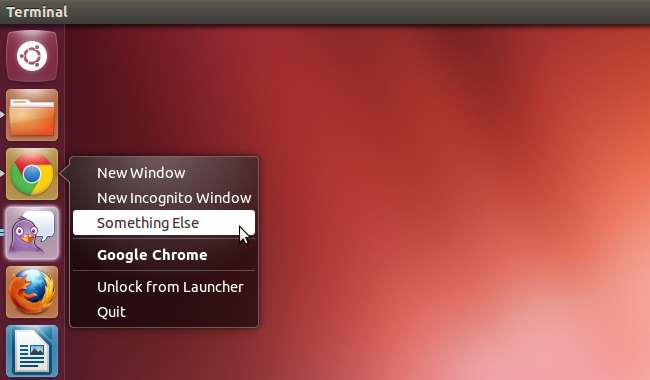
Panelet Scripts er også interessant - det giver dig mulighed for nemt at tilføje scripts til Nautilus-filhåndtering. Ubuntu Tweak kommer med en række scripts, som du kan tilføje. Når du højreklikker på en fil i filhåndteringen, ser du en undermenu Scripts, der indeholder de scripts, du har tilføjet her.
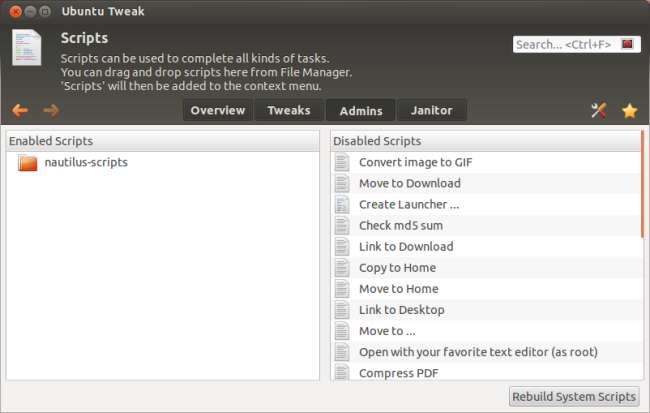
Pedel
Computer Janitor-ruden giver dig mulighed for at frigøre plads ved at slette cache-filer og gamle Linux-kerner, der stadig er installeret på dit system. Alt her skal være sikkert at fjerne, men husk at det ikke nødvendigvis vil være en fordel at gøre det - hvis du rydder din browsercache, bliver din browser bare nødt til at downloade nogle af de cachelagrede filer igen i fremtiden og bremse din browsing .
Apt-cachen indeholder downloadede pakkefiler - når Ubuntu downloader pakker og installerer dem, opbevarer den en kopi af pakkerne. Hvis du ikke planlægger at geninstallere pakkerne eller sikkerhedskopiere dem, er dette sikkert at slette.
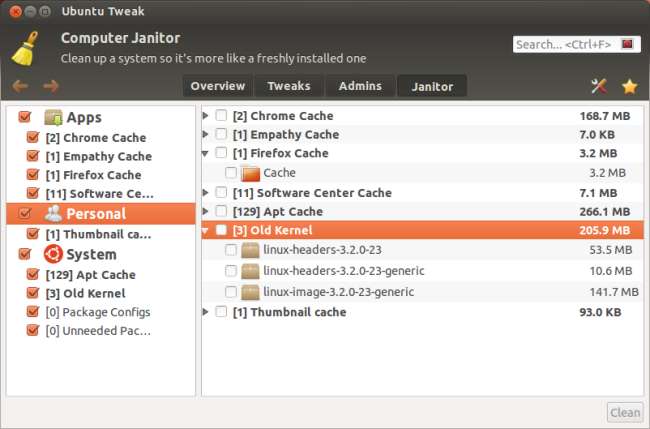
Ubuntu Tweak indeholder for mange muligheder til at liste her; disse var bare højdepunkterne. Prøv det selv - Ubuntu Tweaks nye søgefunktion gør det nemt at finde de tweaks, du ønsker.







